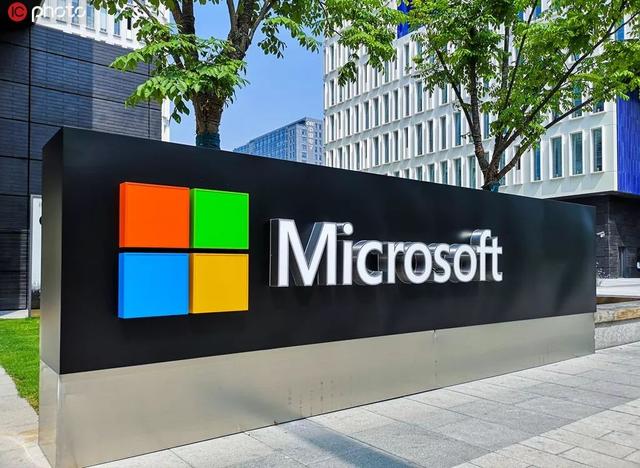如何删除pdf文件空白页免费(PDF文件中的空白页怎么删除)
如何将PDF文件中的空白页给删除掉呢?当我们在收到一份PDF文件,或者是自己完成一份PDF文件时,在浏览检查的时候发现文件中有空白页,这就是我们在编辑的过程中不小心漏下的空白页没发现,这时候该怎么不动其它页面内容只将空白页给删除呢?小伙伴们在遇到这个问题的时候可能感到举手无措,今天给大家分享两种可以只删除PDF空白页的方法,快来一起看看吧。

方法一:PDF编辑工具
第一种方法我们可以借助专业的PDF编辑器工具,如下面介绍的这个【迅捷PDF编辑器】,它就可以很好的删除PDF文件中的页面、空白页、文字、图像等,功能很强大,可以满足我们日常中遇到的问题,下面来看看具体步骤吧。
① 首先,我们在页面中把PDF文件添加进来,然后点击展开文档,选择【删除页面】—【删除空白页】。

② 在弹出的窗口中,将删除对象选择页面边框内不包含任何内容,即我们需要删除的空白页,然后点击【确定】,这样就会成功删除掉文件中的空白页啦。

③ 最后把删除空白页的文件,在文件中【另存为】,就可以把文件保存下来了。

方法二:网站在线删除
第二种方法可以直接在网页上将文件的页面或者是空白页给删除掉,不需要下载软件,在线就能够完成,下面来看看是如何实现的吧。
① 首先,我们在浏览器中进入网站操作页面,找到【PDF删除页】,添加文件进来。

② 添加进来的文件,对于文件中存在的空白页可以直接点击红色叉标志进行删除,删除后点击下方【开始转换】,这样PDF文件中的空白页也就被删除了。

好了,如何删除PDF文件中的空白页的方法分享给大家了,有需要的小伙伴可以对照着去尝试吧,我们下期内容再见。
,免责声明:本文仅代表文章作者的个人观点,与本站无关。其原创性、真实性以及文中陈述文字和内容未经本站证实,对本文以及其中全部或者部分内容文字的真实性、完整性和原创性本站不作任何保证或承诺,请读者仅作参考,并自行核实相关内容。文章投诉邮箱:anhduc.ph@yahoo.com